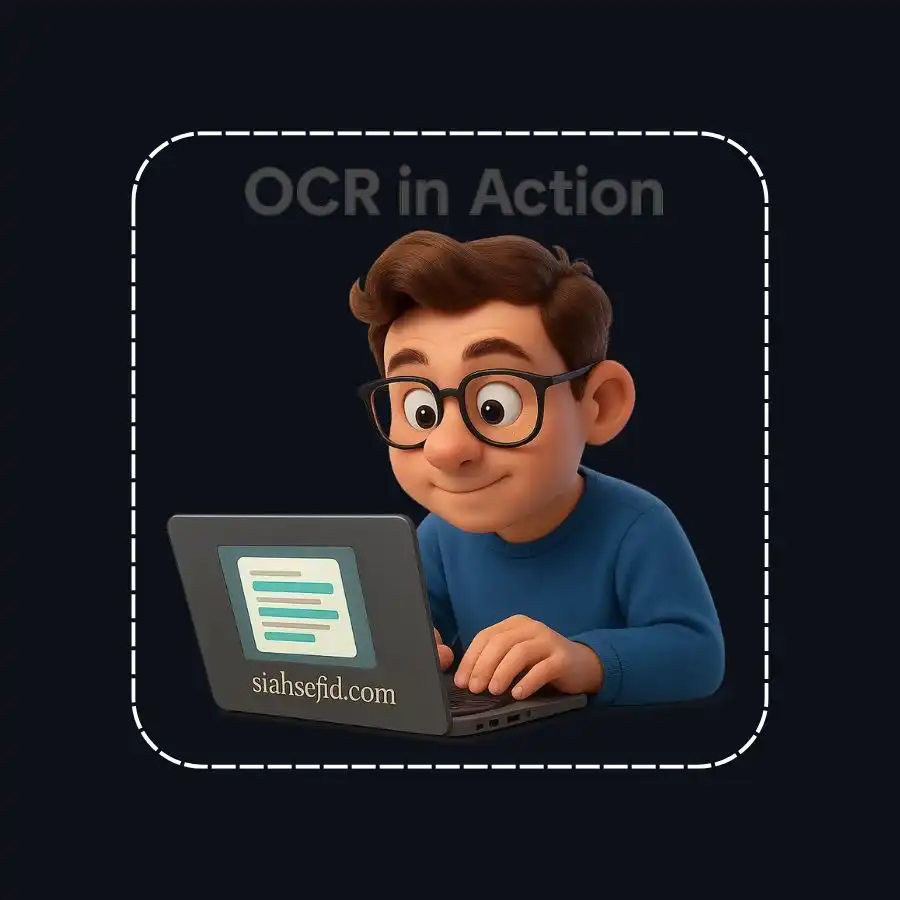تاحالا شده یک جزوه، یک اسلاید مهم از یک ارائه، یا یک نقلقول جالب در یک پست اینستاگرام ببینید و با خودتان بگویید «کاش میشد این نوشتهها رو کپی کنم»؟ تایپ کردن دوبارهی همهی آن متنها هم که واقعاً وقتگیر و خستهکننده است. خبر خوب اینه که دیگه نیازی به این کار نیست.
امروز در «سیاه و سفید» میخواهیم یاد بگیریم چطور به سادگی آب خوردن، کپی کردن متن از روی عکس را انجام بدهیم. این تکنیک که بهش «تشخیص نویسه نوری» یا OCR (Optical Character Recognition) هم میگویند، به ما کمک میکند هر متنی را از دل هر تصویری بیرون بکشیم. پس با ما همراه باشید تا روشهای کاربردی و سریع را برای کامپیوتر و موبایل با هم بررسی کنیم.
خلاصه مقاله
فایل صوتی
چرا استخراج متن از عکس اینقدر کاربردی است؟
شاید فکر کنید این قابلیت فقط به درد موارد خاصی میخورد، اما در واقعیت کاربردهای زیادی دارد:
- دیجیتالی کردن جزوهها: از جزوهی کاغذی خود عکس بگیرید و آن را به یک فایل متنی قابل ویرایش تبدیل کنید.
- صرفهجویی در زمان: به جای تایپ کردن اطلاعات یک کارت ویزیت، فقط از آن عکس بگیرید.
- استفاده از اطلاعات تصاویر: از اطلاعات داخل یک اینفوگرافیک یا اسکرینشات برای مقالهی خود استفاده کنید.
حالا که با اهمیت موضوع آشنا شدیم، بیایید برویم سراغ اصل مطلب.
روشهای کپی متن از عکس در کامپیوتر (ویندوز و مک)
چه کاربر ویندوز باشید چه مک، ابزارهای قدرتمندی به صورت پیشفرض در سیستمعامل شما وجود دارد.
استخراج متن از عکس در ویندوز
اگر با کامپیوتر یا لپتاپ ویندوزی کار میکنید، یک راه بسیار ساده و دمدستی برای این کار وجود دارد که نیاز به نصب هیچ برنامه اضافی ندارد.
- تصویری که متن مورد نظرتان در آن قرار دارد را با برنامه پیشفرض Photos باز کنید.
- در نوار ابزار بالای برنامه، به دنبال آیکونی شبیه به یک برگه با خطوط متن بگردید. اسم این گزینه Text actions است.
- روی این آیکون کلیک کنید. ویندوز به صورت خودکار شروع به اسکن کردن تصویر و شناسایی تمام متنهای موجود در آن میکند.
- بعد از چند لحظه، متنها هایلایت میشوند و شما میتوانید به راحتی آنها را انتخاب و کپی کنید.
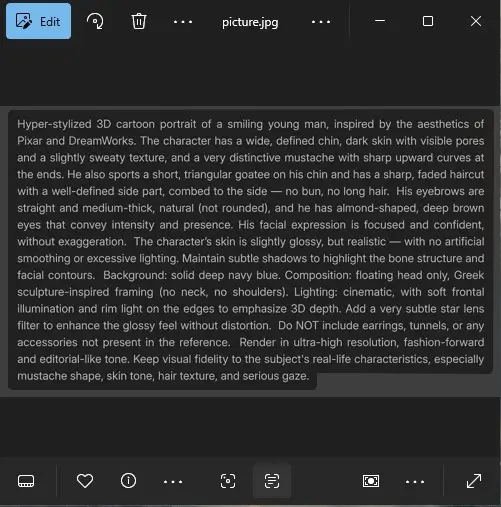
کپی کردن متن از عکس در مک (macOS) به سبک اپل
کاربران اپل هم از این قابلیت بیبهره نیستند. ویژگی Live Text (متن زنده) به صورت یکپارچه در سرتاسر سیستمعامل macOS (نسخههای جدیدتر مثل Monterey به بعد) کار میکند.
- تصویر مورد نظر خود را در برنامه Preview (پیشنمایش) یا Photos باز کنید.
- نشانگر ماوس خود را روی قسمتی از متن در تصویر ببرید. خواهید دید که نشانگر به ابزار انتخاب متن (شبیه حرف I) تغییر شکل میدهد.
- حالا کافی است کلیک کرده و متن مورد نظر خود را درست مثل یک فایل متنی معمولی انتخاب کنید.
- سپس راستکلیک کرده و گزینه Copy را بزنید یا از کلید میانبر
Command + Cاستفاده کنید.
این قابلیت در مرورگر سافاری هم کار میکند و به شما اجازه میدهد متن داخل تصاویر وبسایتها را هم مستقیماً کپی کنید.
استخراج متن از عکس در موبایل (اندروید و آیفون)
در گوشیهای هوشمند، دست ما برای کپی کردن نوشته از روی عکس بسیار بازتر است.
روش اول: قابلیت متن زنده (Live Text) در آیفون (iOS)
یکی از بهترین قابلیتهای آیفون در سالهای اخیر، همین ویژگی Live Text است که در iOS 15 به بعد اضافه شده و برای زبان فارسی هم پشتیبانی بسیار خوبی دارد.
- وارد برنامه Photos شوید و عکسی که متن دارد را باز کنید.
- در گوشه پایین سمت راست تصویر، آیکون Live Text (یک مربع با خطوط متن) را مشاهده خواهید کرد. روی آن ضربه بزنید تا تمام متنهای قابل تشخیص هایلایت شوند.
- راه دیگر این است که انگشت خود را مستقیماً روی متن مورد نظر در عکس نگه دارید تا انتخاب شود.
- حالا میتوانید متن را کپی، ترجمه یا به اشتراک بگذارید.
این ویژگی حتی در اپلیکیشن دوربین هم به صورت زنده کار میکند. یعنی میتوانید دوربین را به سمت یک متن بگیرید و بدون حتی عکس گرفتن، آن را کپی کنید. برای اطلاعات بیشتر میتوانید به صفحه رسمی اپل در مورد Live Text مراجعه کنید.
روش دوم: گوگل لنز (Google Lens) برای همه گوشیها
گوگل لنز یک ابزار همه کارست که هم برای اندروید و هم آیفون در دسترس است و قدرت تشخیص فوقالعادهای دارد.
- برنامه Google Lens را باز کنید (این برنامه یا به صورت جداگانه نصب میشود یا بخشی از برنامه Google Photos یا دوربین گوشی شماست).
- عکسی که میخواهید را از گالری انتخاب کنید یا با دوربین از سوژه مورد نظر عکس بگیرید.
- در پایین صفحه، روی گزینه «متن» (Text) ضربه بزنید.
- گوگل لنز تمام متنهای تصویر را شناسایی و هایلایت میکند. حالا میتوانید بخش مورد نظر یا تمام متن را انتخاب کرده و کپی کنید.
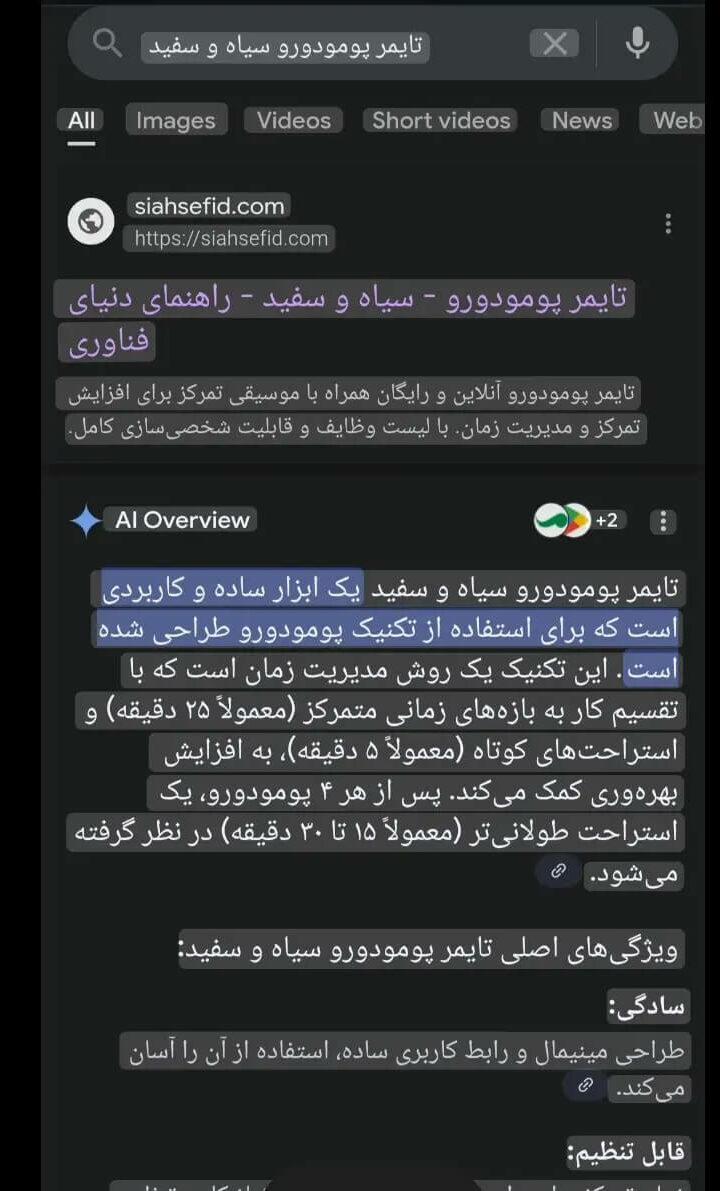
این روش برای تبدیل عکس به متن فارسی دقت بسیار بالایی دارد.
روش سوم: کمک گرفتن از غولهای هوش مصنوعی (جمینای و ChatGPT)
این روش، مدرنترین و شاید دقیقترین راه برای استخراج متن از عکس است، به خصوص اگر تصویر شما کمی ناخوانا، شلوغ یا دستنویس باشد.
- وارد چتبات مورد نظر خود شوید (مثلاً Gemini یا نسخه پولی ChatGPT که قابلیت تحلیل تصویر دارد).
- روی آیکون گیره کاغذ یا آپلود تصویر کلیک کرده و عکس خود را بارگذاری کنید.
- یک دستور ساده برایش بنویسید. مثلاً:
متن داخل این تصویر رو برام بنویس - هوش مصنوعی در چند ثانیه تصویر را تحلیل کرده و متن کامل و تایپشده را بدون هیچ ایرادی به شما تحویل میدهد.
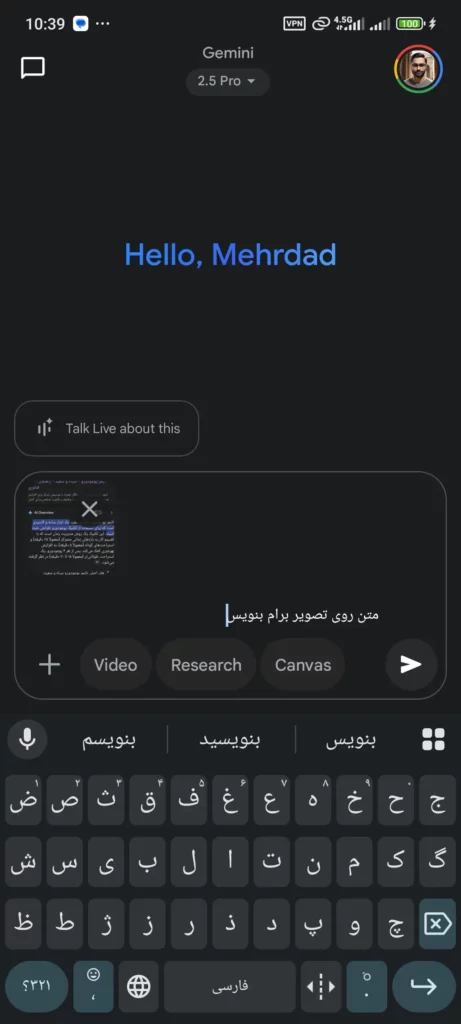
اگر حساب جیمینای و چت جی پی تی ندارد مقاله چطوری اکانت جمینای بسازیم و ساخت حساب کاربری ChatGPT (راهنمای ساده و جذاب) را مطالعه کنید.
جمعبندی: کدام روش برای شما بهتر است؟
همانطور که دیدید، کپی کردن متن از روی عکس دیگر یک کار پیچیده نیست.
- روی ویندوز؟ از برنامه Photos استفاده کنید.
- روی مک یا آیفون؟ قابلیت بینظیر Live Text بهترین انتخاب شماست.
- روی اندروید یا دنبال یک ابزار قدرتمند با امکانات جانبی هستید؟ گوگل لنز کارتان را راه میاندازد.
- با یک تصویر پیچیده، شلوغ یا دستنویس طرف هستید؟ به سراغ هوش مصنوعی مثل جمینای بروید.
امیدوارم این آموزش جامع برای شما مفید بوده باشد و از این به بعد در زمان خود به شکل قابل توجهی صرفهجویی کنید.